適用於 Windows 10 的最佳影片編輯軟體
OpenShot
讓我們使用OpenShot開啟適用於 Windows 10 的最佳影片軟體清單。對於初次編輯來說,這是一個不錯的選擇。它是開源軟體。因此,您可以免費獲得該應用程序,並且不會有任何阻礙。 UI 有兩種模式,簡單且高級,這意味著所有技能水平的用戶都會對它感到滿意。
OpenShot 的主要缺點是由於其非商業性質而缺乏整體潤色。 UI 清晰直觀,但看起來有點過時,有時效能可能會很慢。但它適用於較小的項目。
主要特徵:
- 支援無限數量的圖層
- 刪除和取代背景
- 內建標題和字幕編輯器
- 用於快速電影創作的範本
- 3D動畫庫
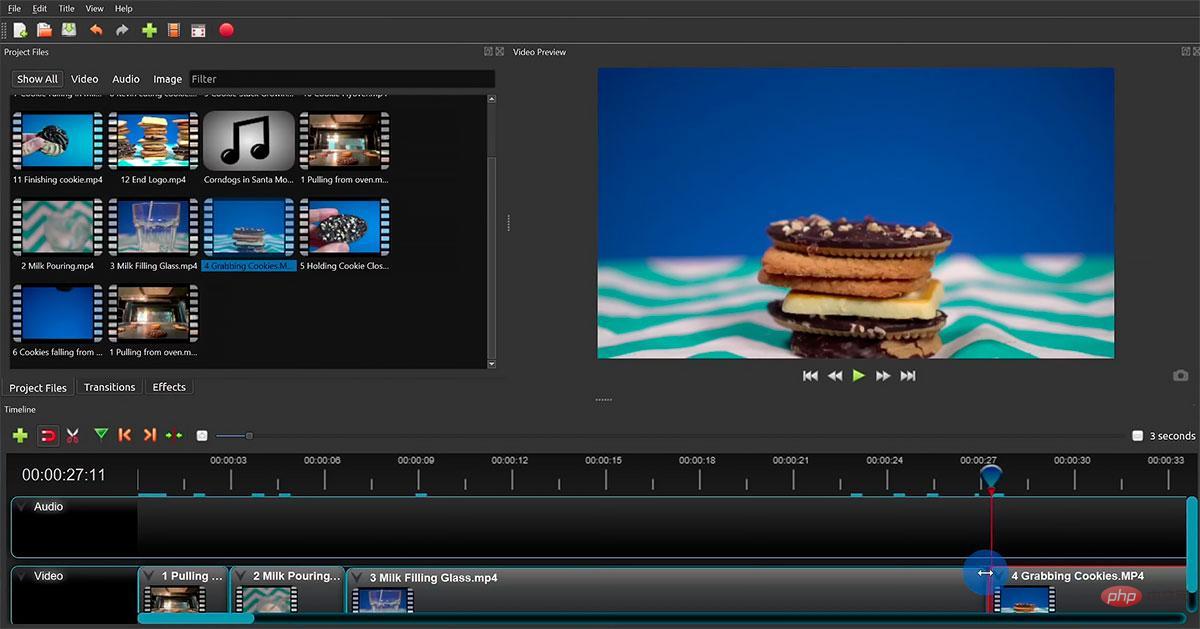
Clipify
- ##Clipify
- 另一個著名的免費影片編輯器是Clipify。它對沒有經驗的用戶以及普通的中端電腦極為寬鬆,非常適合休閒影片編輯。它包括正確蒙太奇所需的所有功能——修剪和裁剪、效果和過濾器、音訊和色彩校正等等。 Clipify 還具有自動視訊建立功能,可以節省大量時間並提供高品質的結果。
- Clipify 最顯著的缺點是它看起來過時了。但還有更多的東西。在有點過時的介面背後隱藏著一個非常現代的引擎。 Clipify 是一款非常容易使用且有效的全方位影片編輯工具。
- 主要特徵:
精心設計的介面,沒有一連串的選單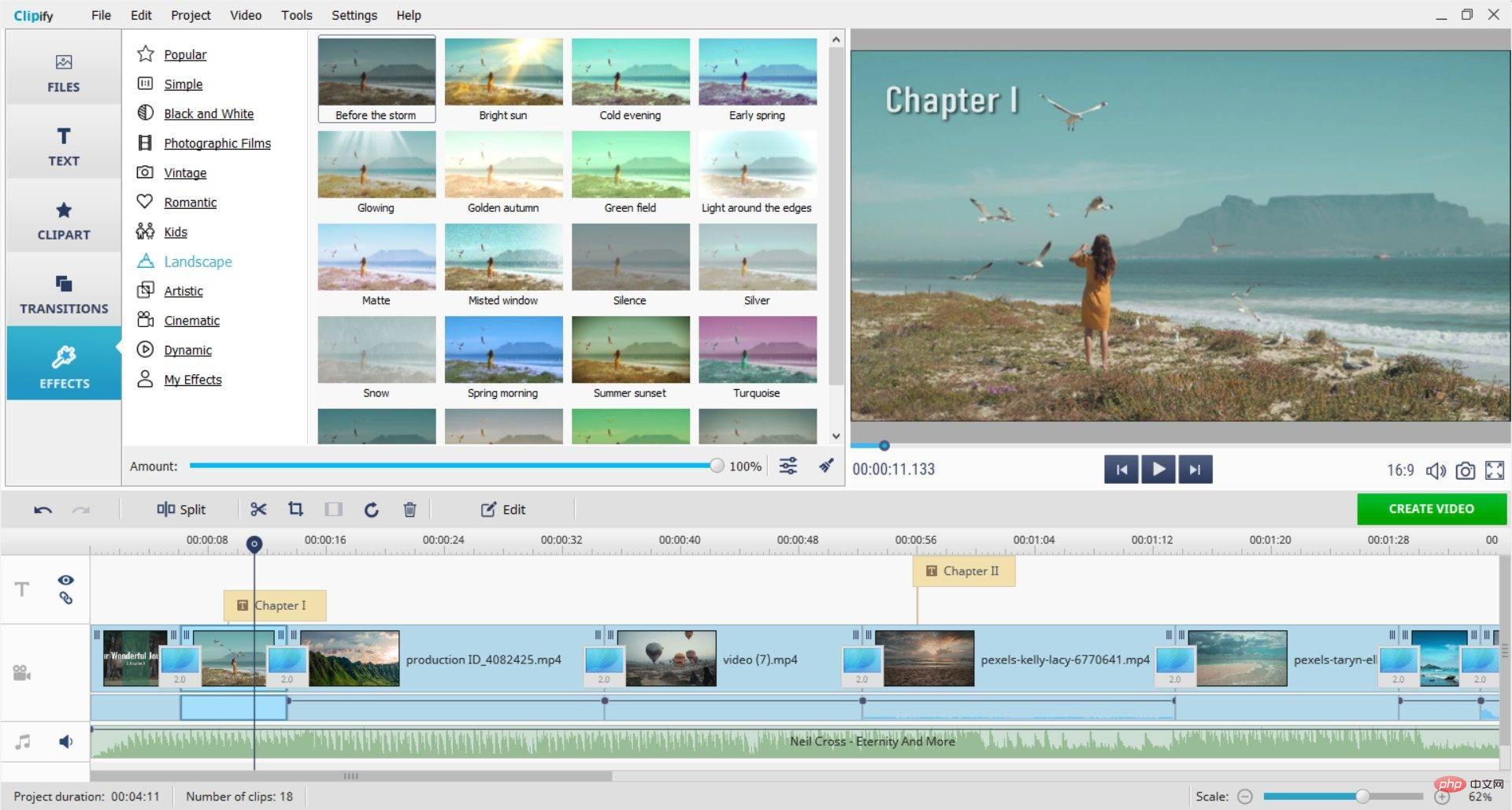 用於基本和高級編輯的廣泛工具包
用於基本和高級編輯的廣泛工具包
龐大的素材庫和音樂庫
以YouTube 檔案格式輕鬆匯出
從您的網路攝影機和麥克風擷取即時資訊
- VSDC 免費影片編輯器
- 對於文字豐富的編輯,VSDC 免費影片編輯器是一個不錯的選擇。除了標準編輯功能之外,它還包括許多用於建立標題、說明、圖表和圖表的工具。它還可以執行色彩校正、視訊穩定、應用特殊效果等。
- VSDC 的主要缺點是它的介面。普通用戶可能會迷失在無數菜單的迷宮中。但是如果你願意花一些時間來弄清楚如何操作它,這個程式真的很開放,編輯變得輕而易舉。
- 主要特徵:
為各種裝置和平台匯出設定檔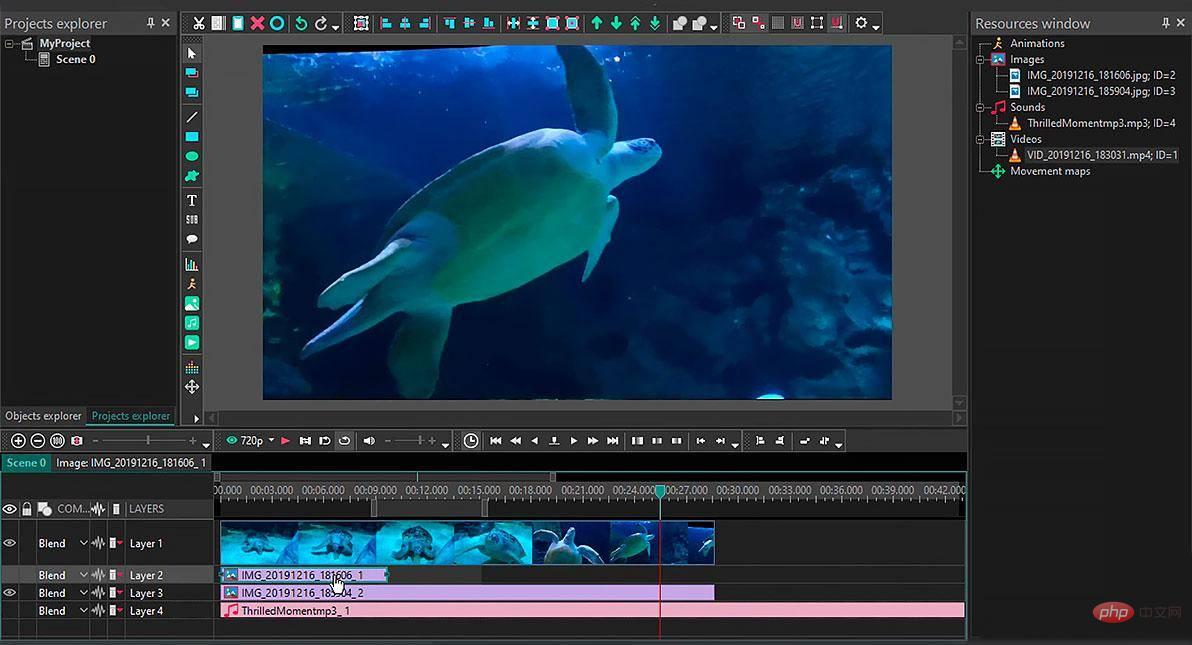 建立GoPro 剪輯的相容性和功能
建立GoPro 剪輯的相容性和功能
許多工具來創建資訊演示
多顯示器支持,方便工作
一組時尚的濾鏡、過渡和效果
- DaVinci Resolve
- DaVinci Resolve是一款功能強大的適用於Windows 10 的電影製作軟體,幾乎可以實現任何你能想到的剪輯技巧。從基本的修剪和剪切到高級的色彩校正、色度鍵和多機位編輯——您可以創建任何複雜程度的蒙太奇。您將使用壯觀的動態圖形和特殊效果。
- 但是,DaVinci Resolve 不適合業餘愛好者。它是一款專業級軟體,需要事先了解編輯或願意爬上陡峭的學習曲線。對於簡單的編輯,例如說話的頭部視頻,這可能有點過頭了,但如果你想全力以赴——DaVinci Resolve 可以滿足你的需求。
- 主要特徵:
多機位編輯,非常適合電影製作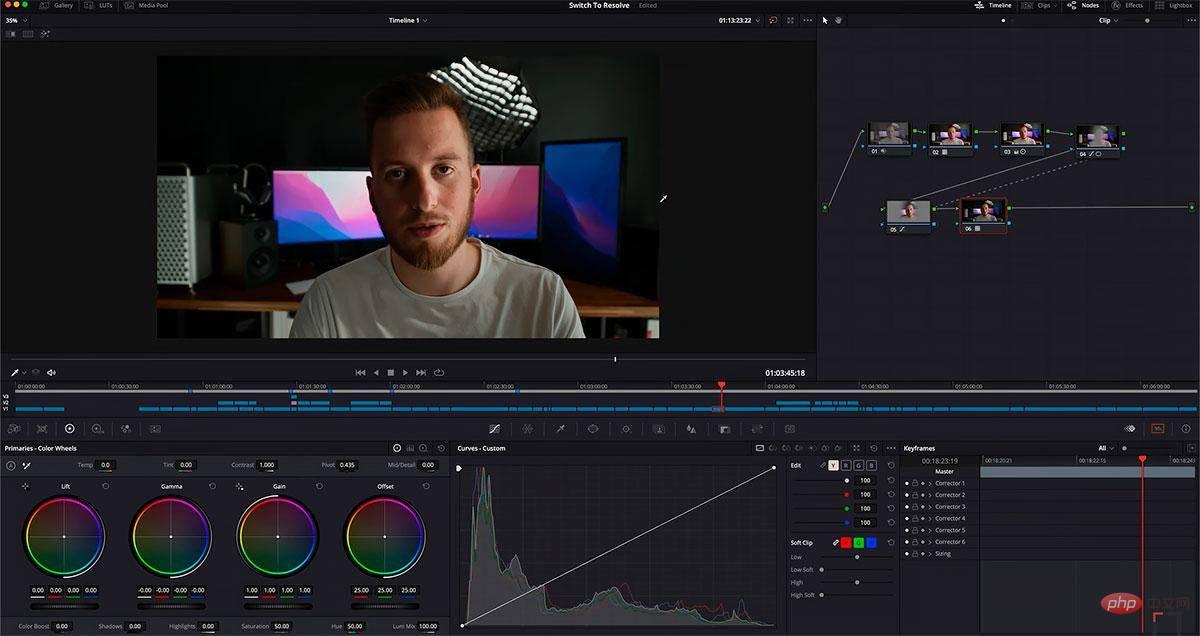 以出色的8k 解析度渲染影片
以出色的8k 解析度渲染影片
龐大的庫存音樂庫等
團隊合作的協作功能
高品質降噪
- Sony Vegas Pro
- Sony Vegas Pro可能會成為Windows 10 的最佳影片編輯器之一,它的定期更新和新技術的整合。例如,它有一個人工智慧,可以從你的編輯程式中學習並預測你的下一步行動,讓你更快地完成日常工作。最重要的是,還有一個可靠的工具集,包括降噪、色彩分級、音訊母帶處理等。
- 不過,索尼維加斯的所有福利都是有代價的。首先,由於定期更新,該程式可能會運作不穩定。它的崩潰和凍結報告可能比它的價格標籤要多。但是您有 30 天的試用期,以查看 Sony Vegas 在您的設定上是否運作良好。
- 主要特徵:
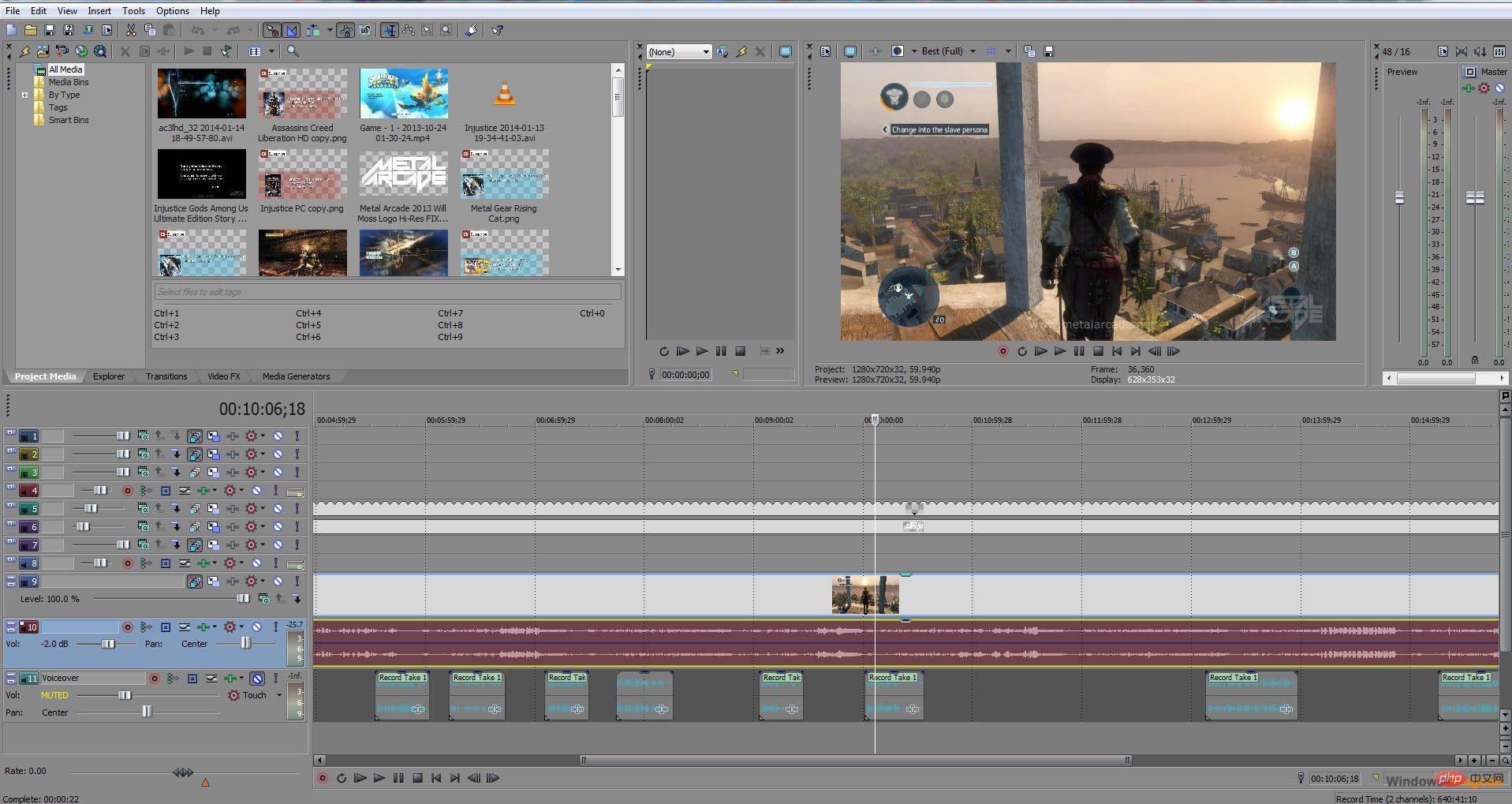 硬體加速渲染和播放
硬體加速渲染和播放
HitFilm Express
如果您想用頂級視覺效果為您的影片增添趣味,那麼HitFilm Express是一個不錯的選擇。就可用的 VFX 庫而言,它是適用於 Windows 10 的最佳電影編輯軟體之一。更紮實的工具,如色彩調整、鍵控效果和聲音同步,也是軟體包的一部分。
HitFilm Express 最大的缺點是它隱藏了所有很酷的功能,你必須自己自訂一個凌亂的介面。弄清楚它需要時間,儘管它不是專業軟體。但是一旦你熟悉了它,你會發現自己置身於一個非常有趣的編輯遊樂場。
主要特徵:
- 大量的VFX 工具
- 高解析度視訊匯出
- 龐大且活躍的社區
- 外部外掛支援
- 運動追蹤功能
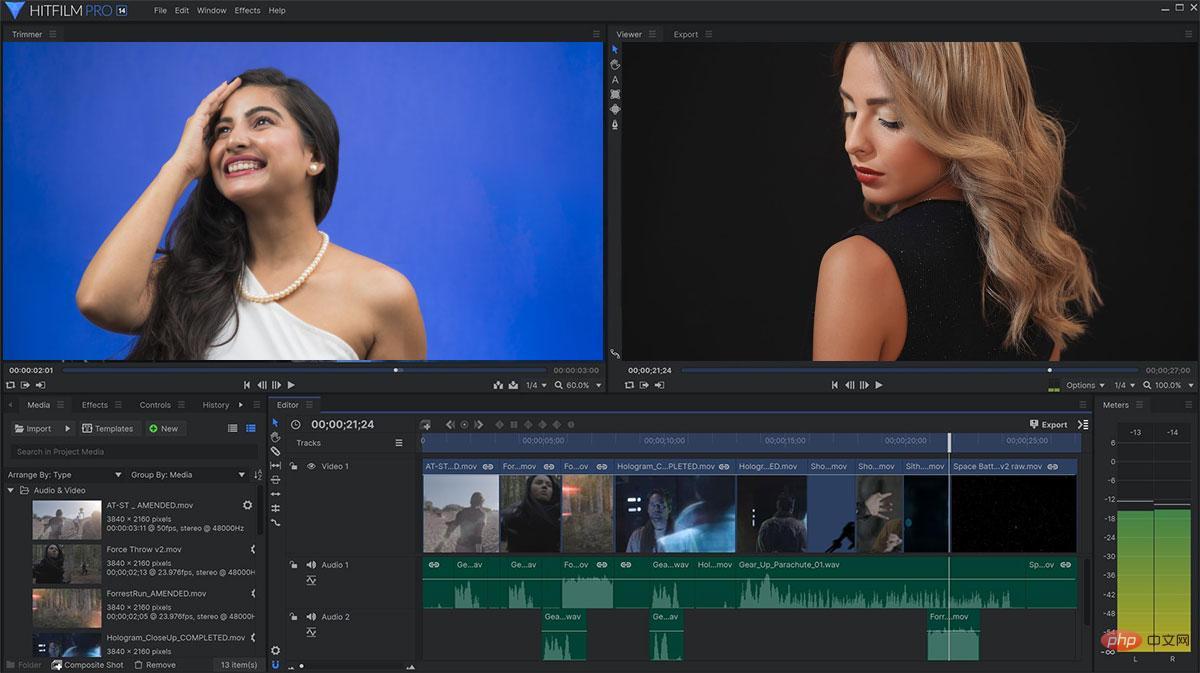
#SmartSHOW 3D
SmartSHOW 3D首先是作為幻燈片視訊軟體設計的。但是,它包含一個不錯的工具包來創建相當複雜的蒙太奇。實際上,對於這種類型的程序,它使用圖層的能力非常先進。
SmartSHOW 3D 可能不是適用於 Windows 10 的最佳視訊編輯應用程序,但它在其級別上非常具有競爭力。根據您的目標,它可能會成為您的首選軟體,儘管它主要專注於幻燈片。
主要特徵:
- 輕鬆包含畫外音和音樂
- 定期更新和正面的技術支援
- 數十種支援的匯出格式
- 畫中畫疊加功能
- 股票動畫集
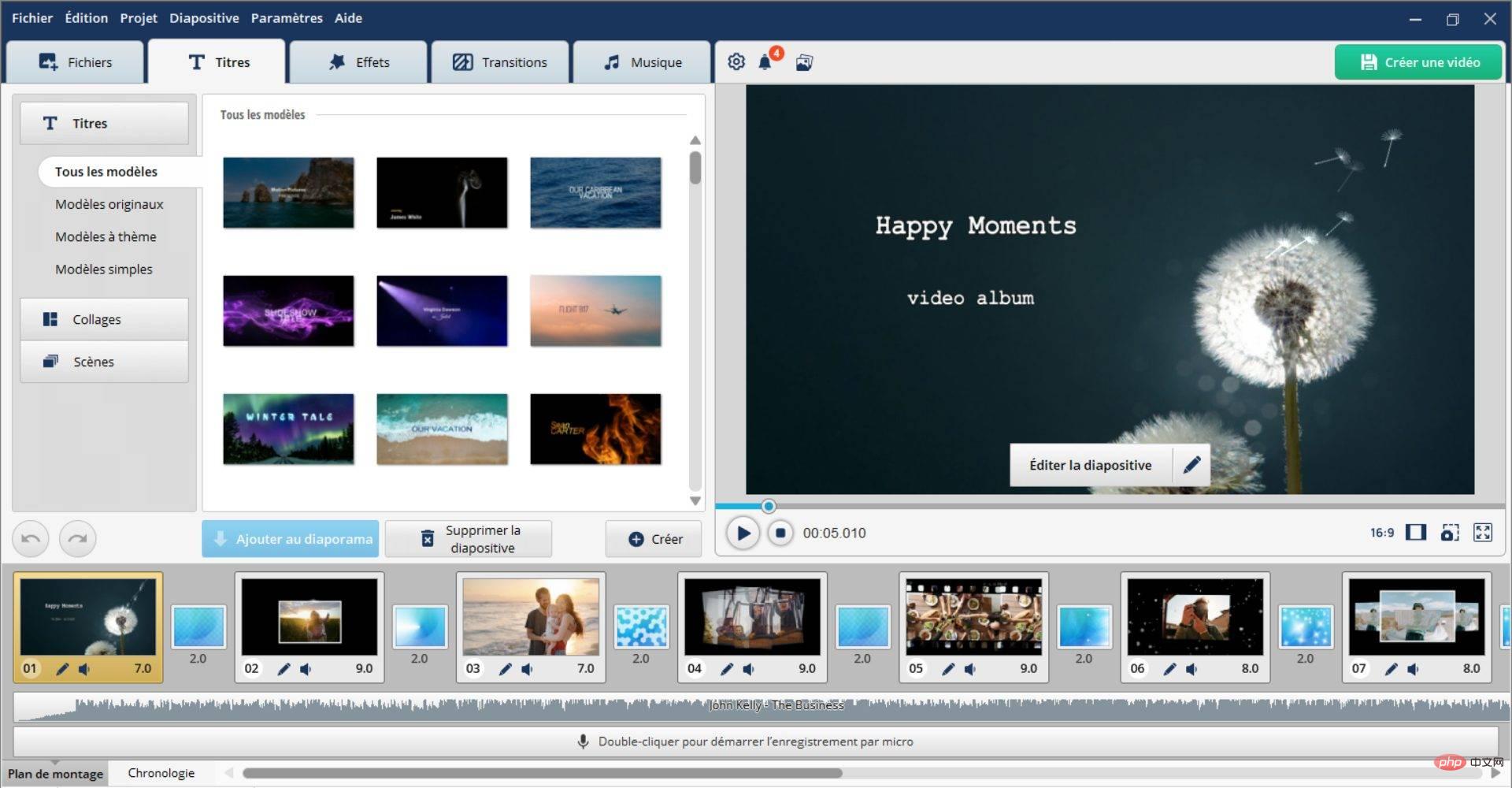
Lightworks
Lightworks是一款適用於Windows 10 的電影編輯器,近年來已在實際電影製作中使用。沒有比這更頂級的了。 Lightworks 最適合非線性編輯和重效果處理。您可以免費使用它,儘管輸出選項有限且都有浮水印。
它具有用於混合音訊和視訊的強大時間軸控制。但是,儘管看起來很方便,但該軟體並不是為新手設計的,一些影片製作的先驗知識會很有幫助。 Lightworks 也需要在您啟動它之前建立帳戶。
主要特徵:
- 過濾器、LUT、動態圖形和其他花俏
- 精心設計的UI 與Explorer 上下文選單整合
- 定期自動儲存以儲存您的工作
- 同步音訊和視訊通道
- 多個特效層
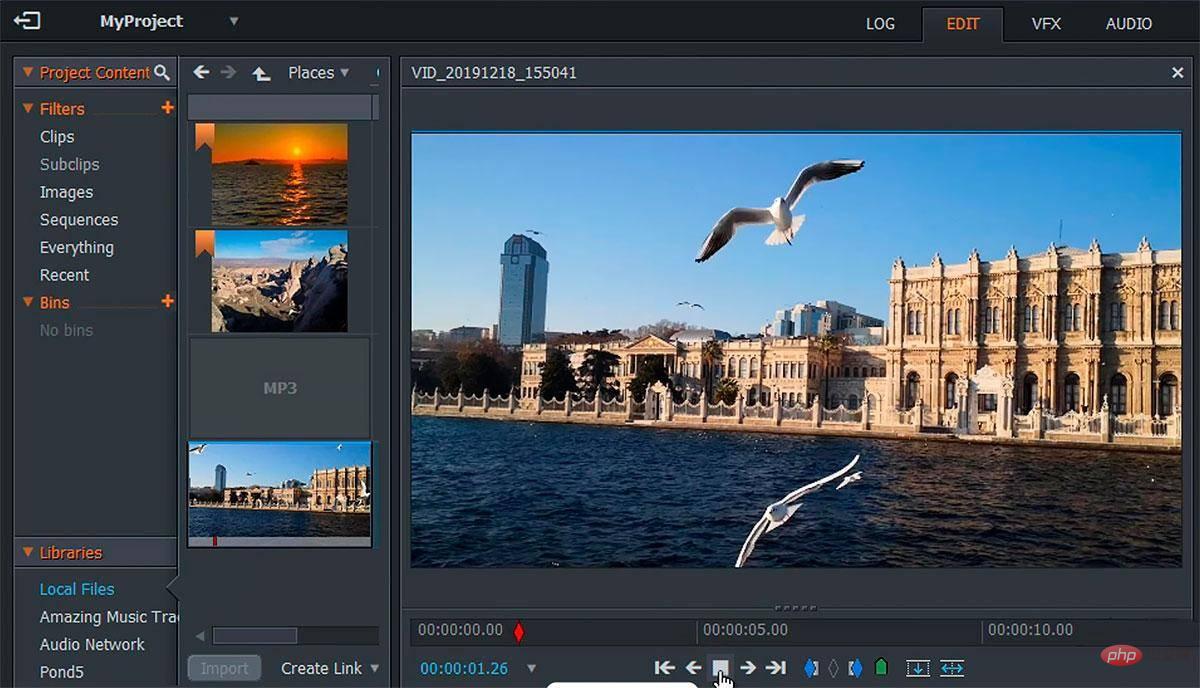
#Windows 10 影片編輯器數量眾多且種類繁多。用戶很幸運有這麼多選擇。有一些視頻編輯器可以讓您只需點擊幾下就可以創建簡單而酷炫的視頻,例如 Clipify。有一些重量級的遊戲不會花你一毛錢,例如 DaVinci Resolve。介於兩者之間的一切。只要您清楚地了解自己想要做什麼,您就可以找到適用於 Windows 10 的最佳影片編輯軟體。
以上是適用於 Windows 10 的最佳影片編輯軟體的詳細內容。更多資訊請關注PHP中文網其他相關文章!

熱AI工具

Undresser.AI Undress
人工智慧驅動的應用程序,用於創建逼真的裸體照片

AI Clothes Remover
用於從照片中去除衣服的線上人工智慧工具。

Undress AI Tool
免費脫衣圖片

Clothoff.io
AI脫衣器

Video Face Swap
使用我們完全免費的人工智慧換臉工具,輕鬆在任何影片中換臉!

熱門文章

熱工具

記事本++7.3.1
好用且免費的程式碼編輯器

SublimeText3漢化版
中文版,非常好用

禪工作室 13.0.1
強大的PHP整合開發環境

Dreamweaver CS6
視覺化網頁開發工具

SublimeText3 Mac版
神級程式碼編輯軟體(SublimeText3)
 crystaldiskmark是什麼軟體? -crystaldiskmark如何使用?
Mar 18, 2024 pm 02:58 PM
crystaldiskmark是什麼軟體? -crystaldiskmark如何使用?
Mar 18, 2024 pm 02:58 PM
CrystalDiskMark是一款適用於硬碟的小型HDD基準測試工具,可快速測量順序和隨機讀取/寫入速度。接下來就讓小編為大家介紹一下CrystalDiskMark,以及crystaldiskmark如何使用吧~一、CrystalDiskMark介紹CrystalDiskMark是一款廣泛使用的磁碟效能測試工具,用於評估機械硬碟和固態硬碟(SSD)的讀取和寫入速度和隨機I/O性能。它是一款免費的Windows應用程序,並提供用戶友好的介面和各種測試模式來評估硬碟效能的不同方面,並被廣泛用於硬體評
 WPS Office無法開啟PPT檔案怎麼辦-WPS Office無法開啟PPT檔案的解決方法
Mar 04, 2024 am 11:40 AM
WPS Office無法開啟PPT檔案怎麼辦-WPS Office無法開啟PPT檔案的解決方法
Mar 04, 2024 am 11:40 AM
近期有很多小夥伴諮詢小編WPSOffice無法開啟PPT檔案怎麼辦,接下來就讓我們一起學習WPSOffice無法開啟PPT檔案的解決方法吧,希望可以幫助到大家。 1.先開啟WPSOffice,進入首頁,如下圖所示。 2、然後在上方搜尋列輸入關鍵字“文件修復”,然後點擊開啟文件修復工具,如下圖所示。 3.接著匯入PPT檔案進行修復就可以了,如下圖所示。
 CrystalDiskinfo使用教學-CrystalDiskinfo是什麼軟體?
Mar 18, 2024 pm 04:50 PM
CrystalDiskinfo使用教學-CrystalDiskinfo是什麼軟體?
Mar 18, 2024 pm 04:50 PM
CrystalDiskInfo是一款用來查看電腦硬體設備的軟體,在這款軟體中我們可以對自己的電腦硬體進行查看,例如讀取速度、傳輸模式以及介面等!那除了這些功能之外,CrystalDiskInfo怎麼使用,CrystalDiskInfo究竟是什麼呢,以下就讓小編為大家整理一下吧!一、CrystalDiskInfo的由來作為電腦主機三大件之一,固態硬碟是電腦的儲存媒介,負責電腦的資料存儲,一塊好的固態硬碟能加快檔案的讀取速度,影響消費者使用體驗。當消費者收到新設備時,可透過第三方軟體或其他固態硬碟
 Adobe Illustrator CS6如何設定鍵盤增量-Adobe Illustrator CS6設定鍵盤增量的方法
Mar 04, 2024 pm 06:04 PM
Adobe Illustrator CS6如何設定鍵盤增量-Adobe Illustrator CS6設定鍵盤增量的方法
Mar 04, 2024 pm 06:04 PM
很多用戶辦公室都在使用AdobeIllustratorCS6軟體,那麼你們知道AdobeIllustratorCS6怎樣設定鍵盤增量嗎?接著,小編就為大夥帶來了AdobeIllustratorCS6設定鍵盤增量的方法,感興趣的用戶快來下文看看吧。第一步:啟動AdobeIllustratorCS6軟體,如下圖所示。第二步:在功能表列中,依序點選【編輯】→【首選項】→【常規】指令。第三步:彈出【鍵盤增量】對話框,在【鍵盤增量】文字框中輸入所需的數字,最後點選【確定】按鈕。第四步:使用快捷鍵【Ctrl】
 一個不相容的軟體嘗試與Edge載入怎麼解決?
Mar 15, 2024 pm 01:34 PM
一個不相容的軟體嘗試與Edge載入怎麼解決?
Mar 15, 2024 pm 01:34 PM
我們在使用Edge瀏覽器的時候有時候會出現不相容的軟體嘗試一起加載,那麼這是怎麼回事?下面就讓本站來為用戶們來仔細的介紹一下一個不相容的軟體嘗試與Edge加載怎麼解決吧。 一個不相容的軟體嘗試與Edge載入怎麼解決 解決方案一: 開始選單搜IE,直接用IE存取即可。 解決方案二: 注意:修改註冊表可能會導致系統故障,謹慎操作。 修改登錄參數。 1、運行中輸入regedit。 2、找到路徑\HKEY_LOCAL_MACHINE\SOFTWARE\Policies\Micros
 photoshopcs5是什麼軟體? -photoshopcs5使用教學課程
Mar 19, 2024 am 09:04 AM
photoshopcs5是什麼軟體? -photoshopcs5使用教學課程
Mar 19, 2024 am 09:04 AM
PhotoshopCS是PhotoshopCreativeSuite的縮寫,由Adobe公司出品的軟體,被廣泛用於平面設計和圖像處理,作為新手學習PS,今天就讓小編為您解答一下photoshopcs5是什麼軟體以及photoshopcs5使用教程。一、photoshopcs5是什麼軟體AdobePhotoshopCS5Extended是電影、視訊和多媒體領域的專業人士,使用3D和動畫的圖形和Web設計人員,以及工程和科學領域的專業人士的理想選擇。呈現3D影像並將它合併到2D複合影像中。輕鬆編輯視
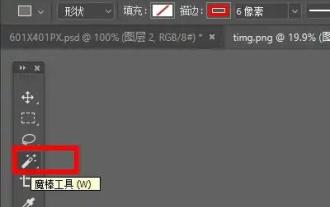 Adobe PhotoShop CS6如何設定圖片邊緣漸隱-Adobe PhotoShop CS6設定圖片邊緣漸隱教學
Mar 04, 2024 am 11:07 AM
Adobe PhotoShop CS6如何設定圖片邊緣漸隱-Adobe PhotoShop CS6設定圖片邊緣漸隱教學
Mar 04, 2024 am 11:07 AM
有很多朋友還不知道AdobePhotoShopCS6如何設定圖片邊緣漸隱,所以下面小編就講解了AdobePhotoShopCS6設定圖片邊緣漸隱的方法教程,有需要的小伙伴趕緊來看一下吧,相信對大家一定會有所幫助哦。第一步:首先我們匯入想修改的圖片,並選擇左邊的魔棒工具,如圖所示。步驟二:然後使用魔棒選取“圖片外輪廓區域”,如圖所示。第三步:選取後滑鼠右鍵點擊它,選擇“羽化”,如圖所示。第四步:然後設定羽化半徑並保存(這裡半徑就代表了漸隱邊緣的大小,設定越大),如圖所示。第五步:設定完成後就能發現
 Go語言開發工具介紹:必備工具一覽
Mar 29, 2024 pm 01:06 PM
Go語言開發工具介紹:必備工具一覽
Mar 29, 2024 pm 01:06 PM
標題:Go語言開發工具介紹:必備工具一覽在Go語言的開發過程中,使用適當的開發工具可以提高開發效率和程式碼品質。本文將介紹幾款在Go語言開發中常用的必備工具,並附上具體的程式碼範例,讓讀者更直觀地了解它們的使用方法和作用。 1.VisualStudioCodeVisualStudioCode是一款輕量級且功能強大的跨平台開發工具,具有豐富的插件和功能,





